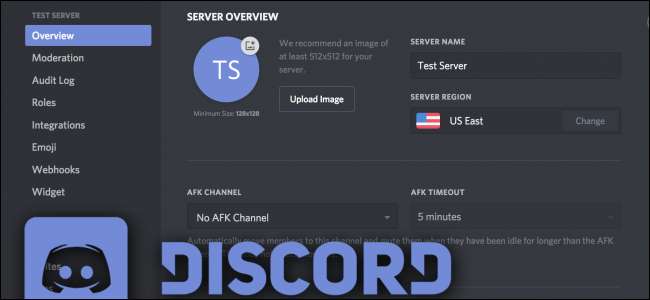
Disharmoni är en snabbt växande applikation för text och röstchatt, särskilt för spelare. Den snygga och enkla designen gör det till ett utmärkt alternativ till äldre appar som Teamspeak och Skype. Discord har hämtat mycket inspiration från Teamspeaks omfattande anpassnings- och hanteringsalternativ men har begravt några av dessa alternativ inom gränssnittet. Lyckligtvis är det ganska enkelt att komma igång.
Hur skapar jag en Discord-server?
Att skapa en Discord-server är enkelt. Först måste du antingen ladda ner Discord (Windows, macOS, Linux, iOS eller Android) eller öppna Discord-webbgränssnittet. Hur som helst måste du skapa ett gratis användarkonto för att komma igång. Så fortsätt och gör allt det först.
När du först öppnar Discord och loggar in blir du tillfrågad om du vill skapa eller gå med i en server. Om du redan använder discord och har hoppat över den här första skärmen kan du skapa en ny server genom att klicka på den stora plusknappen i Discord-gränssnittet.

Hur som helst ser du samma skärm. Klicka på knappen "Skapa en server" för att skapa en ny server.
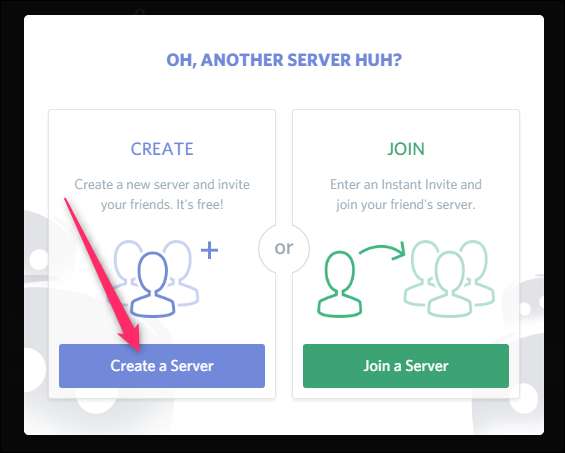
Ge din server ett namn, välj en annan region om den inte upptäckte din korrekt och klicka sedan på knappen "Skapa".
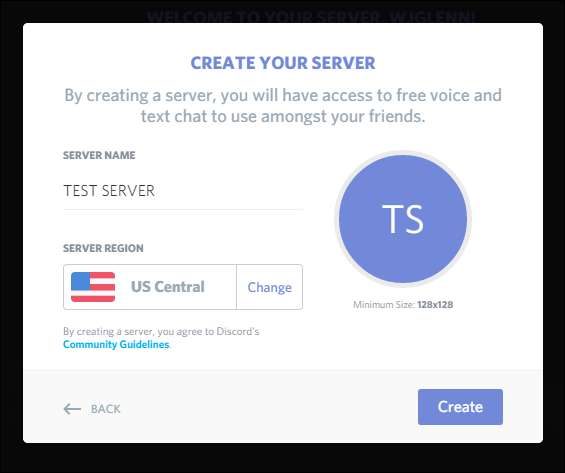
Din nya server skapas och du ansluts automatiskt till den. Välj din nya server till vänster och klicka sedan på rullgardinspilen bredvid dess namn för att se alternativ för att bjuda in vänner, ändra serverinställningar, skapa kanaler och mer.
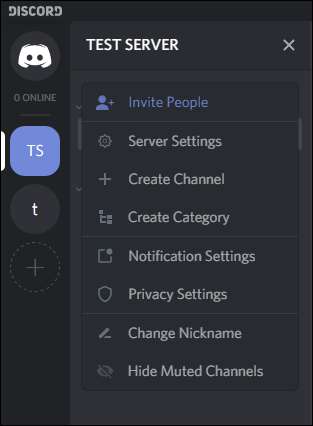
Ställ in användarroller för att göra behörigheter enklare att hantera
Roller i Discord ger användarna specifika behörigheter. Du kan till exempel skapa en roll för moderatorer och ge den rollen möjligheten att förbjuda användare och radera meddelanden. Alla användare du tilldelar den rollen ärver dessa behörigheter. Att använda roller sparar dig från att behöva tilldela behörigheter till varje användare. Du kan också använda roller för att göra något så enkelt som att ge dina vänner en cool rankning och färg.
För att hantera roller öppnar du serverinställningarna och klickar på kategorin "Roller" till vänster. Du kan lägga till nya roller genom att klicka på den lilla plusknappen på sidan "Roller" på sidan. Välj en roll för att hantera behörigheterna. Det finns en lång lista med behörigheter, men de viktiga handlar om förmågan att hantera servern genom att skapa nya kanaler eller roller, hantera användare genom att förbjuda eller radera meddelanden och flytta användare in och ut ur röstchatt. Det finns också en administratörsroll, som ger alla behörigheter utom serverägarspecifika (till exempel att radera servern).

Den första inställningen - "Visa rollmedlemmar separat" - gör att personer i den rollen dyker upp i sin egen kategori i panelen Användare. Du kan göra några snygga knep genom att låta den här inställningen vara avstängd för vissa roller. Om du till exempel har en massa administratörer men vill göra dig själv en annan färg kan du skapa en ny roll och lägga den ovanför admin, men lämna det alternativet så att det inte skapar en helt ny kategori.
Här har vi skapat en roll "Cool Color" och tilldelat den en färg.
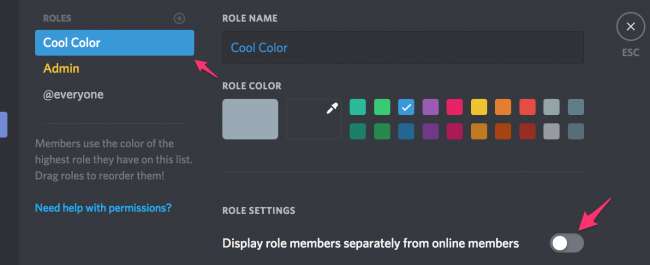
Nu kommer alla användare som tilldelats rollen "Cool Color" att visas i blått.

Du kan också använda detta trick med behörigheter. Du kan till exempel skapa rollen "Serveradministratör" med administratörsbehörighet och ge den ut selektivt istället för att ge den till alla.
När du är klar med att konfigurera de roller du vill använda kan du tilldela användare till dessa roller genom att högerklicka på deras namn och aktivera lämplig ruta i menyn "Roller".
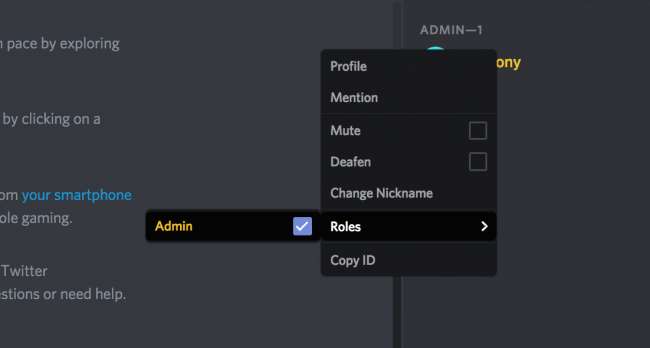
Om du har en särskilt stor server kan du söka efter personer under fliken "Medlemmar" i inställningspanelen, så att du inte behöver bläddra ner i listan eller @ dem.
Hur organiserar jag kanaler?
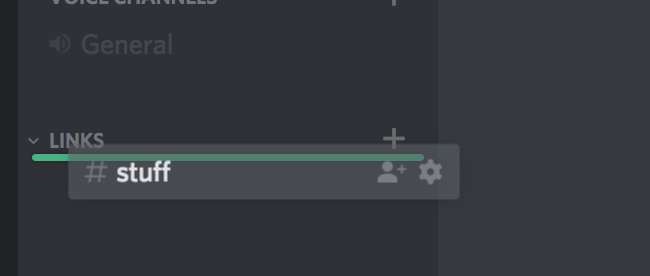
Varje kanal på din server är organiserad i kategorier. För att skapa en ny kanal eller kategori högerklickar du var som helst i kanalrutan och klickar på kommandot ”Skapa kanal” eller ”Skapa kategori”.
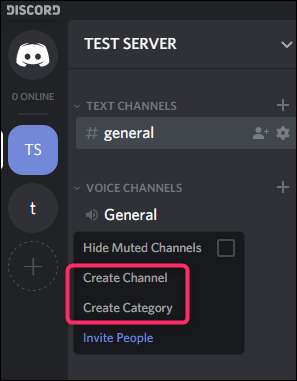
När du skapar en kanal, ge den ett namn och välj om det ska vara en text- eller röstkanal. Kanalnamn får inte innehålla mellanslag (att skriva ett mellanslag skapar bara ett bindestreck) eller versaler.
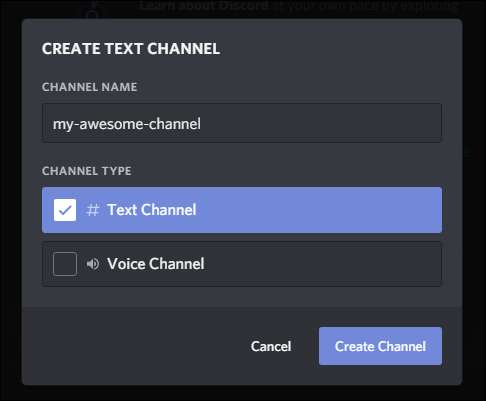
När du skapar en kategori är allt du behöver göra att ge den ett namn. Kategorinamn kan innehålla mellanslag, och även om du kan skriva stora och små bokstäver visas de i alla versaler oavsett vad.
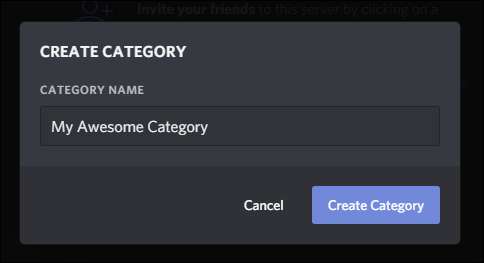
Kanaler har också sina egna kanalspecifika behörigheter, som du kan komma åt genom att klicka på kugghjulet bredvid en kanal. Dessa behörigheter synkroniseras som standard med den kategori som kanalen tillhör, men om du ändrar dem förblir de så tills du synkroniserar igen.
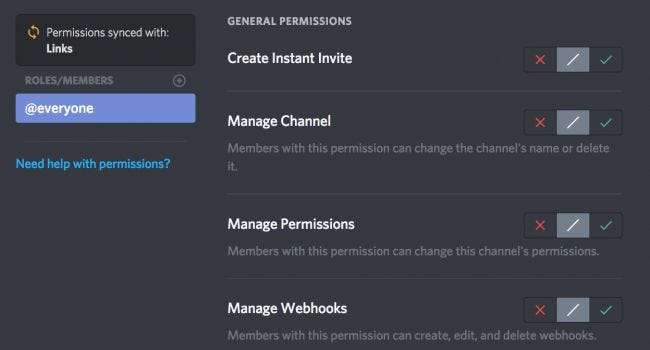
Du kan också göra kategorier och kanaler privata. När du ska skapa en kanal, välj bara ”Privat kanal” och aktivera sedan de roller du vill ha för att få åtkomst till kanalen.
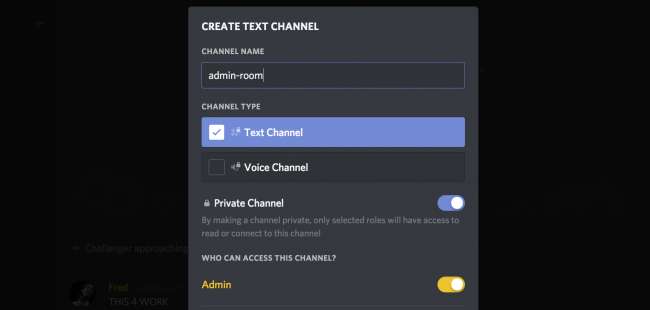
Om du bara vill lägga till några personer i kanalen är det bäst att skapa en ny roll för den kanalen och sedan lägga till användare i den rollen.
Undvika missbruk
Med stora diskordsservrar måste du vidta några försiktighetsåtgärder när du tilldelar roller och kanaler. Om du till exempel har skapat en privat kanal och en ny roll för den, men den rollen ligger under en annan roll med "Hantera roller" aktiverat, kan personer i den rollen ge sig själva den nya privata rollen och få åtkomst till din kanal. Det finns också många andra fall, så här är några riktlinjer att följa:
- Alla kanalspecifika roller bör ligga över den högsta administrativa rollen.
- Anpassade färgroller placerade ovanför admin kommer att ge dessa administratörer möjlighet att skapa nya administratörer, eftersom de tekniskt sett är högre än admin.
- "Hantera kanaler" ger också människor möjlighet att radera kanaler, och ta bort alla meddelanden under processen. På grund av detta bör du förmodligen inte tilldela detta tillstånd för mycket. Detsamma gäller för administratören.
- I skrivskyddade kanaler kan medlemmar fortfarande lägga till reaktioner med emoji. Eftersom det finns ett helt alfabet med emoji kan människor stava ut saker som reaktion på dina meddelanden. Du kan inte ta bort dessa, så om du har problem med att folk stavar saker som de inte borde, kan du stänga av den här möjligheten under @everyone i de kanalspecifika inställningarna. Du kan också hålla muspekaren över reaktionerna för att se vem som placerade dem där.
- Om du har oseriösa administratörer håller "Audit Log" under serverinställningarna reda på alla administrativa åtgärder, som att radera meddelanden eller förbjuda användare. På det här sättet kan du spåra vem som orsakar problem och ta bort dem.
- Om du har problem med skräppost utanför kan du ställa in nivån för automatisk modifiering under "Moderering" i inställningarna. Detta kräver att nya användare måste verifiera sin e-post eller vara en aktiv splittringsanvändare innan de går med.
Om du verkligen behöver hjälp med att moderera, finns det ett par bots du kan lägga till som hjälper. MEE6 är min personliga favorit, med den fina webbinstrumentpanelen och rankningssystemet, och Dyno fungerar också bra. Du kan bläddra bland andra diskordbots discordbots.org .







